Seamos reales: las fechas en Excel pueden ser raras. Un minuto son números, al siguiente aparecen como códigos aleatorios. Pero aquí está la buena noticia: una vez que entiendas el sistema de formato de fechas de Excel, nunca más tendrás problemas con cronogramas, plazos o cálculos de fechas.
Como alguien que ha analizado innumerables hojas de cálculo, te digo que el formato correcto de fechas es el ingrediente secreto para un análisis de datos limpio. Ya sea que estés siguiendo hitos de proyectos o analizando tendencias de ventas, tener las fechas correctas facilita todo lo demás.
Por qué las fechas en Excel son en realidad números disfrazados
Esto es lo interesante: Excel almacena fechas como números seriales. El 1 de enero de 1900 es el día 1, el 2 de enero es el día 2, y así sucesivamente. Esto significa que el 1 de marzo de 2021 es en realidad el número 44220 en el mundo de Excel.
Este sistema numérico te permite:
- Calcular tiempo entre fechas
- Sumar/restar días a fechas
- Ordenar cronológicamente con total precisión
La forma más rápida de formatear fechas
- Selecciona tus celdas con fechas
- Haz clic derecho → "Formato de celdas"
- Elige "Fecha" en la pestaña Número
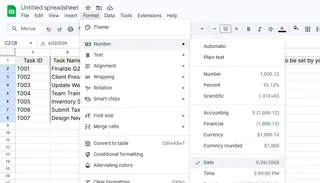
- Selecciona tu formato preferido (como DD/MM/AAAA)
- Haz clic en Aceptar
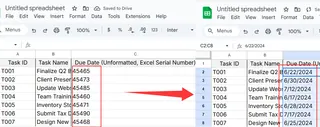
¡Listo! Tus números se transforman al instante en fechas reconocibles.
Formatos de fecha personalizados cuando las opciones estándar no bastan
A veces necesitas que las fechas tengan un formato específico para informes o paneles. Así puedes crear formatos personalizados:
- Sigue los pasos 1-2 anteriores
- Selecciona "Personalizada" en lugar de "Fecha"
- Ingresa códigos de formato como:
- dd/mm/aaaa → 01/03/2023
- dddd, mmmm dd → miércoles, 01 de marzo
- mmm-aa → mar-23
Consejo profesional: Excelmatic puede detectar y aplicar automáticamente el formato de fecha perfecto para tus datos, sin configuración manual.
Trucos inteligentes con fechas que todo analista debe conocer
1. Formato condicional para plazos
Resalta tareas vencidas o próximos plazos automáticamente:
- Selecciona tus fechas
- Inicio → Formato condicional
- Establece reglas como "Fecha es anterior a HOY()"
2. Funciones esenciales de fechas
DATEDIF(): Calcula tiempo entre fechasEDATE(): Suma meses a una fechaWORKDAY(): Omite fines de semana en cálculos de fechas
3. Solución a problemas comunes con fechas
- ¿Las fechas aparecen como números? Cambia el formato a Fecha
- ¿Excel no reconoce las fechas? Prueba =DATEVALUE()
- ¿Formato regional incorrecto? Ajusta en Archivo → Opciones
El futuro del formato de fechas: deja que la IA lo haga
Formatear fechas manualmente funciona, pero ¿por qué perder tiempo cuando herramientas como Excelmatic pueden:
- Detectar automáticamente formatos de fechas en tus datos
- Aplicar formato consistente en todas las hojas
- Generar insights basados en tiempo automáticamente
Imagina pegar datos crudos y tener fechas perfectamente formateadas, períodos de tiempo calculados y líneas de tiempo visuales listas en segundos. Ese es el poder del análisis de datos impulsado por IA.
Mejores prácticas para gestionar fechas
- Sé consistente: elige un formato y manténlo
- Documenta cualquier formato personalizado que crees
- Usa la IA de Excelmatic para manejar diferencias de formato regional
- Siempre verifica cálculos de fechas (hasta la IA comete errores a veces)
De la frustración al dominio
Las fechas no tienen que ser la función más confusa de Excel. Con estas técnicas, podrás:
- Pasar menos tiempo corrigiendo formatos
- Evitar errores de cálculo
- Presentar informes más limpios
¿Y si realmente quieres llevar tus habilidades al siguiente nivel? Prueba Excelmatic. Nuestra IA no solo formatea fechas, sino que las analiza para encontrar patrones, predecir tendencias y convertir fechas crudas en insights accionables. Porque en el mundo actual, entender el tiempo lo es todo.
¿Listo para trabajar de manera más inteligente con fechas? La prueba gratuita de Excelmatic te permite experimentar el análisis de fechas potenciado por IA hoy mismo. No más formato manual, solo datos precisos y reveladores al alcance de tu mano.






